
MỘT TIF tập tin hoặc CHIẾN ĐẤU phần mở rộng tập tin là viết tắt của Định dạng hình ảnh được gắn thẻ, là một tệp lưu trữ đồ họa chất lượng cao và hỗ trợ nén không mất dữ liệu, để chủ sở hữu của nó có thể dễ dàng lưu trữ hình ảnh mà không ảnh hưởng đến chất lượng, nhưng vẫn tiết kiệm dung lượng ổ đĩa.
Nó thường được sử dụng để lưu trữ hình ảnh như ảnh kỹ thuật số và tương thích rộng rãi với các ứng dụng như máy quét, fax, xử lý văn bản, nhận dạng ký tự quang học và xuất bản trên máy tính để bàn.
Loại tệp này linh hoạt và có thể điều chỉnh để xử lý hình ảnh và dữ liệu trong một tệp duy nhất và khả năng lưu trữ ở định dạng lossless làm cho nó trở thành một tệp hình ảnh hữu ích hơn vì nó có thể được chỉnh sửa và lưu lại mà không làm mất hình ảnh chất lượng của nó.
Cách mở tệp .tif trong Windows 10
- Sử dụng ứng dụng xem ảnh
- Sử dụng phần mềm chuyển đổi hình ảnh hoặc tập tin
1. Mở tệp .tif để xem
Có một số ứng dụng có thể được sử dụng để mở tệp .tif trong Windows 10, nhưng nếu bạn chỉ muốn xem nó, bạn có thể xem trình xem ảnh làm mặc định, tích hợp sẵn Windows Trình xem ảnh hoặc ứng dụng ảnh.
2. Giải pháp được đề xuất: Tải xuống File Viewer Plus
Bạn có thể gặp khó khăn khi mở tệp .tif trong tích hợp Windows Người xem ảnh. Do đó, chúng tôi khuyên bạn nên tải xuống File Viewer Plus. Nó là một công cụ cực kỳ mạnh mẽ, mở hơn 300 loại tệp và cũng cho phép bạn chỉnh sửa chúng trực tiếp trên giao diện của mình.
Nó sẽ dễ dàng mở, chỉnh sửa và chuyển đổi các tệp .tif của bạn sang các định dạng khác mà không gặp vấn đề gì.
Các ứng dụng xem ảnh khác mà bạn có thể sử dụng bao gồm:
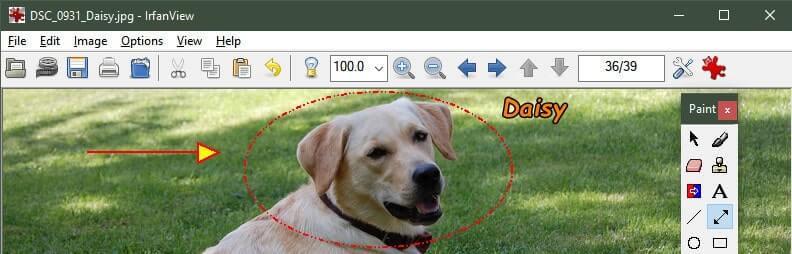
Irfanview là một trong những phần mềm xem ảnh tốt nhất và phổ biến nhất mà bạn có thể nhận được. Nó nhỏ, siêu nhanh và nhỏ gọn, ngoài ra, nếu bạn là người mới bắt đầu, nó rất dễ sử dụng.
Chuyên gia cũng có thể tận dụng công cụ mạnh mẽ này, không giống như những người xem ảnh khác, được thiết kế để tạo ra các tính năng mới, độc đáo và thú vị cho đồ họa của bạn.
Đây thực sự là trình xem ảnh đầu tiên trên thế giới cung cấp hỗ trợ TIF nhiều trang. Ngoài ra, nó hoàn toàn miễn phí nếu nó không được sử dụng cho mục đích thương mại; nếu không, bạn sẽ cần phải đăng ký với $ 12 cho mục đích thương mại
Tải xuống Irfanview
– LIÊN QUAN: Top 10 Windows 7 công cụ xem ảnh để tải về năm 2018
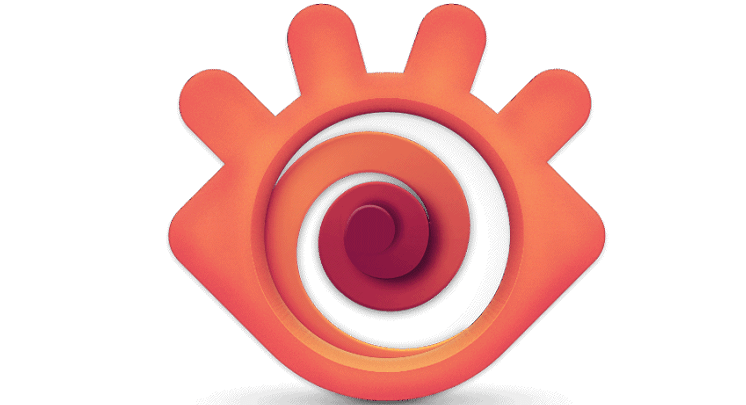
Đây cũng là một trong những điều tốt nhất. Windows Phần mềm hiển thị ảnh được sử dụng trên thế giới cũng có thể chuyển đổi hình ảnh, vì nó hỗ trợ hơn 500 định dạng hình ảnh. Bạn cũng có thể chỉnh sửa hình ảnh và xuất hơn 70 định dạng hình ảnh.
Nó có khả năng tương thích vô song về khả năng tương thích định dạng, bao gồm cả định dạng hình ảnh động.
Tải xuống XNView
Mở tệp .tif để chỉnh sửa
Nếu bạn muốn chỉnh sửa tệp .tif, dù nó có ở định dạng khác hay không, bạn có thể chuyển đổi tệp mà không phải cài đặt chương trình chỉnh sửa ảnh cho định dạng TIF.
Một trong những công cụ chỉnh sửa ảnh mà bạn có thể sử dụng miễn phí là ỐNG, một phần mềm chỉnh sửa ảnh miễn phí với các công cụ chỉnh sửa tinh vi để tạo ra những bức ảnh tuyệt đẹp và hấp dẫn trong thư viện của bạn, mặc dù nó đòi hỏi một số kỹ năng hoặc thời gian bổ sung để hiểu và sử dụng.
Bạn cũng có thể sử dụng Adobe Photoshop, mặc dù nó không miễn phí. Đối với các tệp GeoTIFF, bạn có thể mở nó bằng phần mềm máy tính để bàn GDAL, Geosoft Oasis montai, MathWorks ‘MATLAB và ESRI ArcGIS.
Cách mở tệp .tif trong Windows 10
Với trình xem ảnh hoặc trình chỉnh sửa ảnh hỗ trợ các tệp .tif, bạn chỉ cần mở tệp trong chương trình và sau đó lưu tệp .tif ở định dạng hình ảnh khác. Điều này được thực hiện bằng cách nhấp vào Tệp và chọn Lưu dưới dạng.
Bạn cũng có thể sử dụng trình chuyển đổi tệp chuyển đổi một định dạng tệp hình ảnh sang tệp khác dưới dạng tệp .tif. Nếu bạn không thể sử dụng tệp hình ảnh hoặc đồ họa vì định dạng không được hỗ trợ, hãy thử phần mềm chuyển đổi tệp hình ảnh.
Bạn có sử dụng tập tin .tif không? Chia sẻ với chúng tôi cách bạn mở chúng bằng cách để lại nhận xét trong phần bên dưới.
CÂU CHUYỆN LIÊN QUAN ĐỂ XEM:
